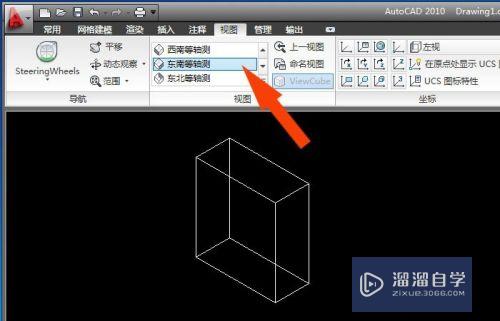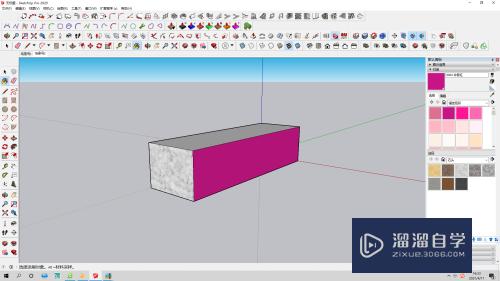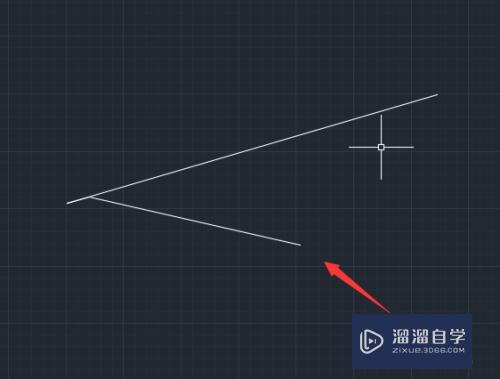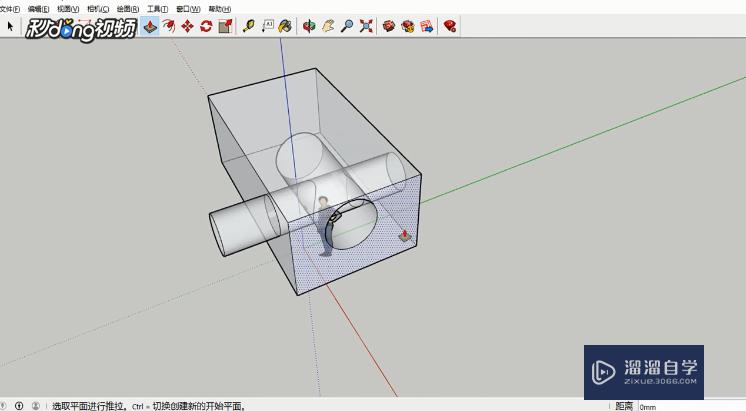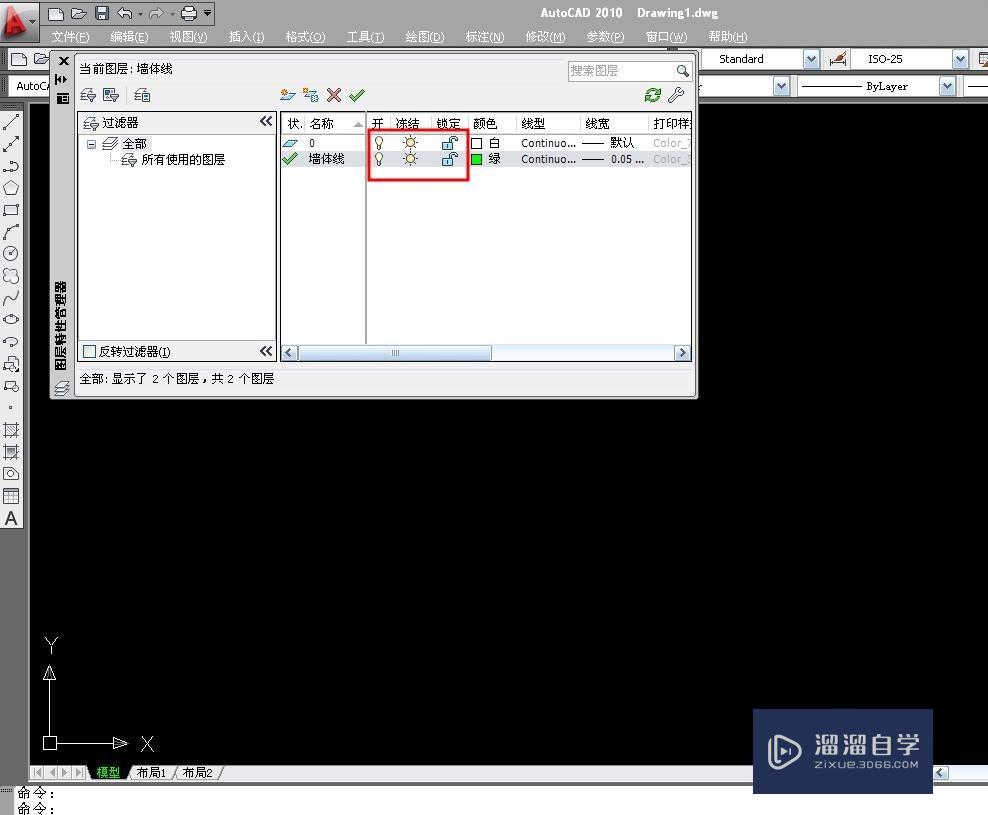CAD怎样成内部块(cad内部块怎么用)优质
CAD分内部块(在改文件中使用)。外部块就是我们经常会用到的植物或者一些其他的小品之类的。但是CAD怎样成内部块呢?其实并不难。小渲这就来详细介绍一下。
工具/软件
硬件型号:小新Air14
系统版本:Windows7
所需软件:CAD2014
方法/步骤
第1步
打开cad。绘制你想要的图形。我这里用正方形来表示
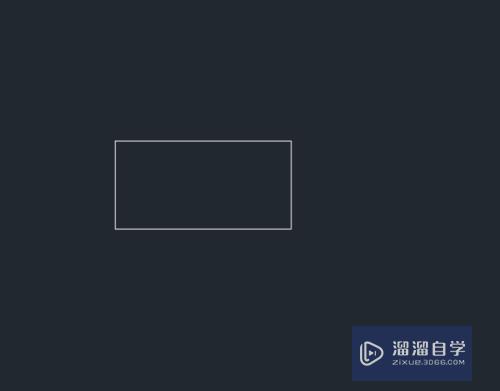
第2步
输入快捷键b。块定义
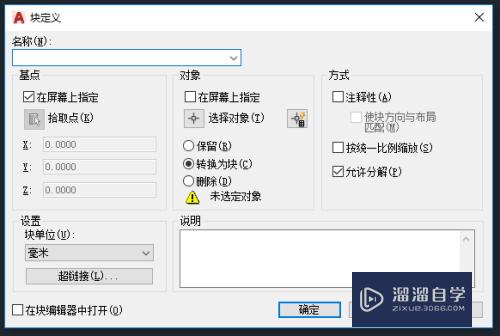
第3步
命名这个块的名字。方便修改或者查找。最好是用英文
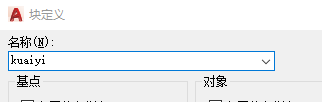
第4步
选择他的基点。这个很重要。你点击在哪里。鼠标的十字光标的中点就会在哪里(不要勾选在屏幕上的点)
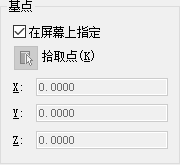
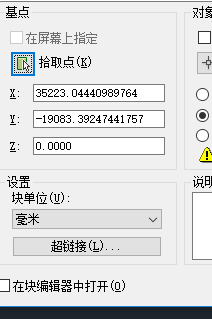
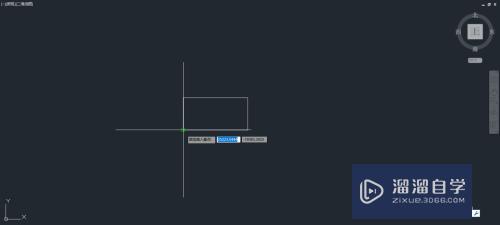
第5步
把你要定义块的所有线都选上
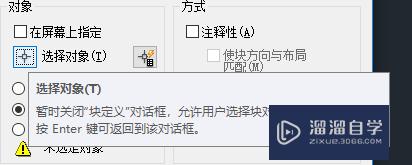
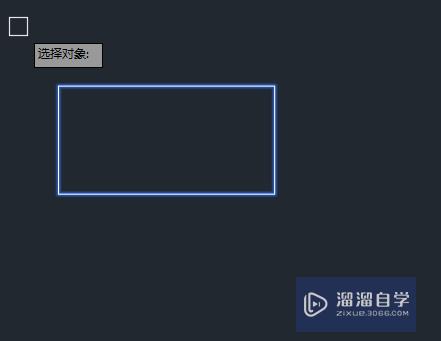
第6步
全部好了以后。确定
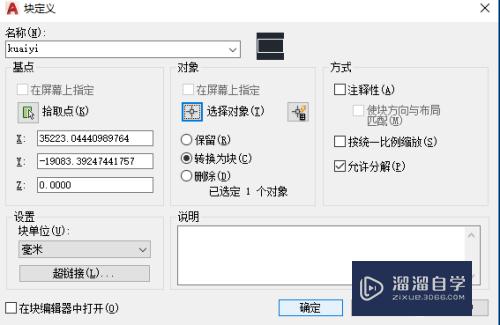
第7步
此时。你双击定义的块。已经编辑成功了

以上关于“CAD怎样成内部块(cad内部块怎么用)”的内容小渲今天就介绍到这里。希望这篇文章能够帮助到小伙伴们解决问题。如果觉得教程不详细的话。可以在本站搜索相关的教程学习哦!
更多精选教程文章推荐
以上是由资深渲染大师 小渲 整理编辑的,如果觉得对你有帮助,可以收藏或分享给身边的人
本文标题:CAD怎样成内部块(cad内部块怎么用)
本文地址:http://www.hszkedu.com/63649.html ,转载请注明来源:云渲染教程网
友情提示:本站内容均为网友发布,并不代表本站立场,如果本站的信息无意侵犯了您的版权,请联系我们及时处理,分享目的仅供大家学习与参考,不代表云渲染农场的立场!
本文地址:http://www.hszkedu.com/63649.html ,转载请注明来源:云渲染教程网
友情提示:本站内容均为网友发布,并不代表本站立场,如果本站的信息无意侵犯了您的版权,请联系我们及时处理,分享目的仅供大家学习与参考,不代表云渲染农场的立场!